如何让ChatGPT代码解释器显示中文
本周,ChatGPT发布了一个重磅功能:代码解释器(code interpreter)。貌似plus用户,都能使用。
除了能够上传文件、处理各种文件外,我觉得它最大的功能是:能做数据分析。
有了它,每个人都多了个数据分析小助手:直接把报表、数据给它,可以让它分析数据,也可以做出各种图表。
但是,它目前的显示界面,不支持中文。
例如,我们要把下面的中国人口出生率的数据,做成折线图。
把下面数据,生成折线图:
中国人口出生率
年 出生率(‰)
2011年 13.27
2012年 14.57
2013年 13.03
2014年 13.83
2015年 11.99
2016年 13.57
2017年 12.64
2018年 10.86
2019年 10.41
2020年 8.52
2021年 7.52生成的图表中,所有的中文字符,都不显示。

感谢Frank老师(公粽豪:AI助手应用指南),教了一招,直接上传字体,并指定显示字体,就可以解决这个问题。
下面我详细解释一下步骤。
步骤1:复制字体
1.1 找到中文字体
从Windows系统中找到你需要的字体文件。这些文件通常位于C:\Windows\Fonts目录下,文件类型可能是.ttf或.otf。
找到微软雅黑(也可以是别的字体,注意后面的“设计用于:简体中文”)

1.2 复制中文字体
把字体复制到别的文件夹。例如,我把它复制到了桌面的 text文件夹
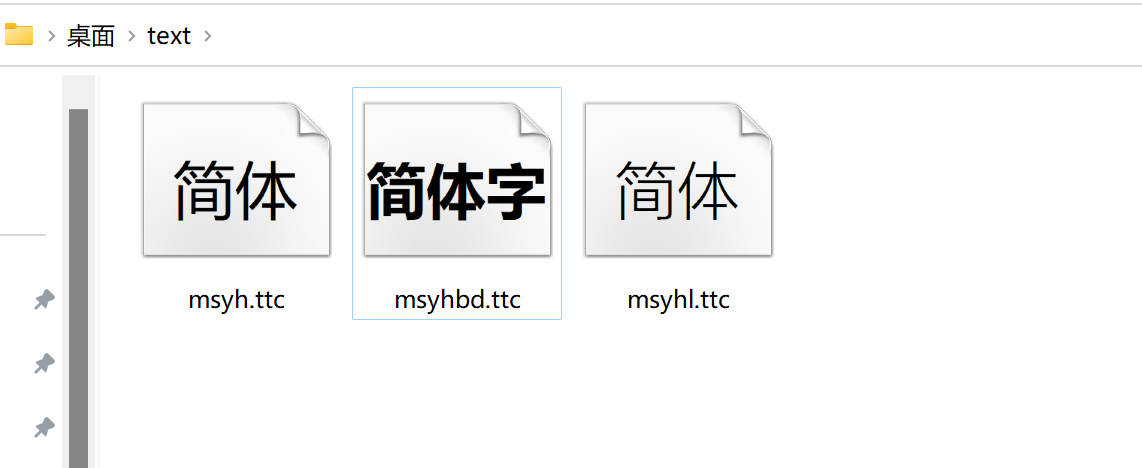
步骤2:上传字体,并指定字体
2.1 点击“+”号

2.2 选择字体,选择一个就够了

2.3 在提示词中,指定字体
在提示词中,指定字体

生成的图片,文字就可以完美的显示了。
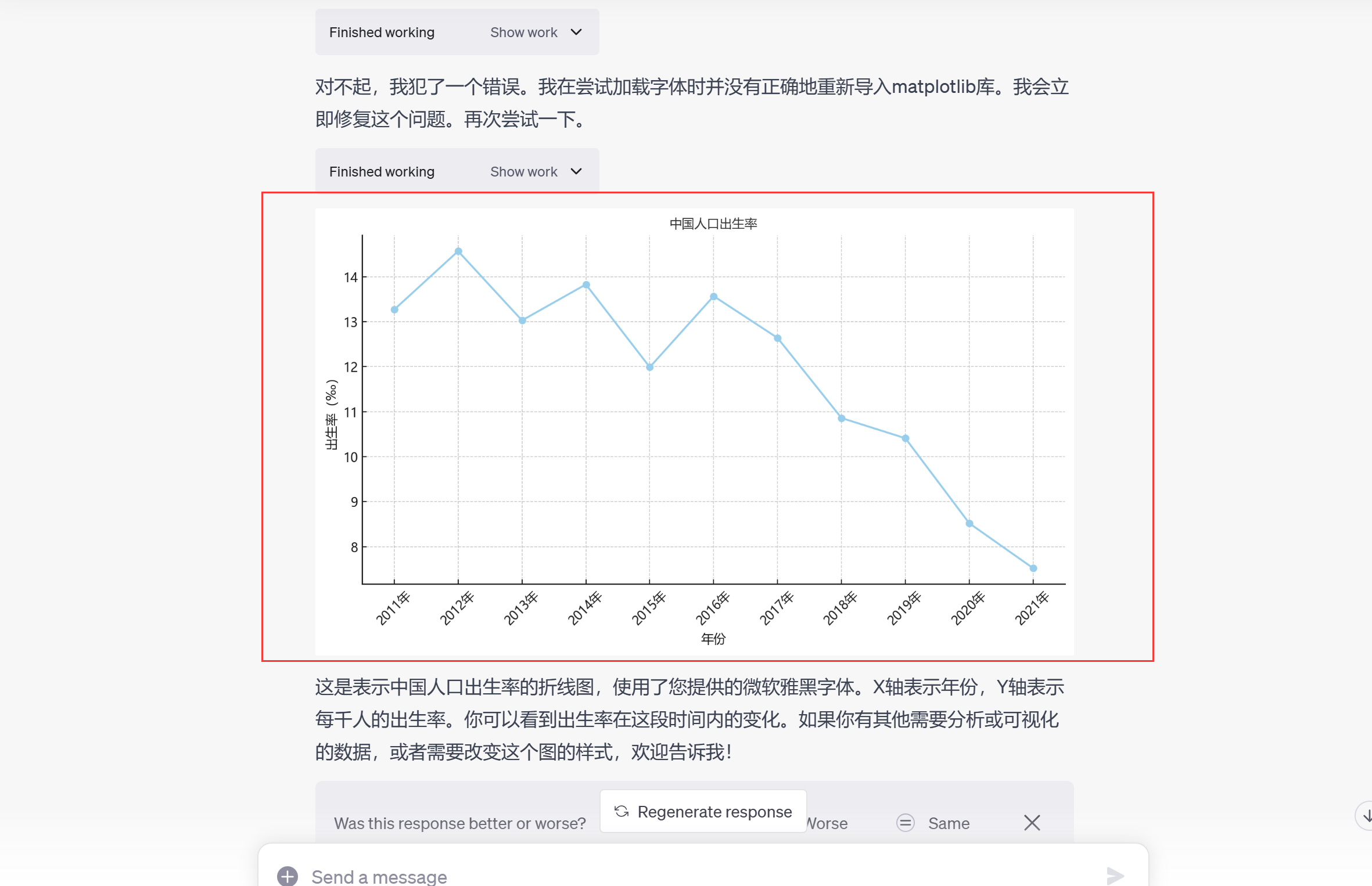
注释:
- 个人感觉:微软雅黑加载的比较慢。 用这个仿宋常规,加载的速度会快些
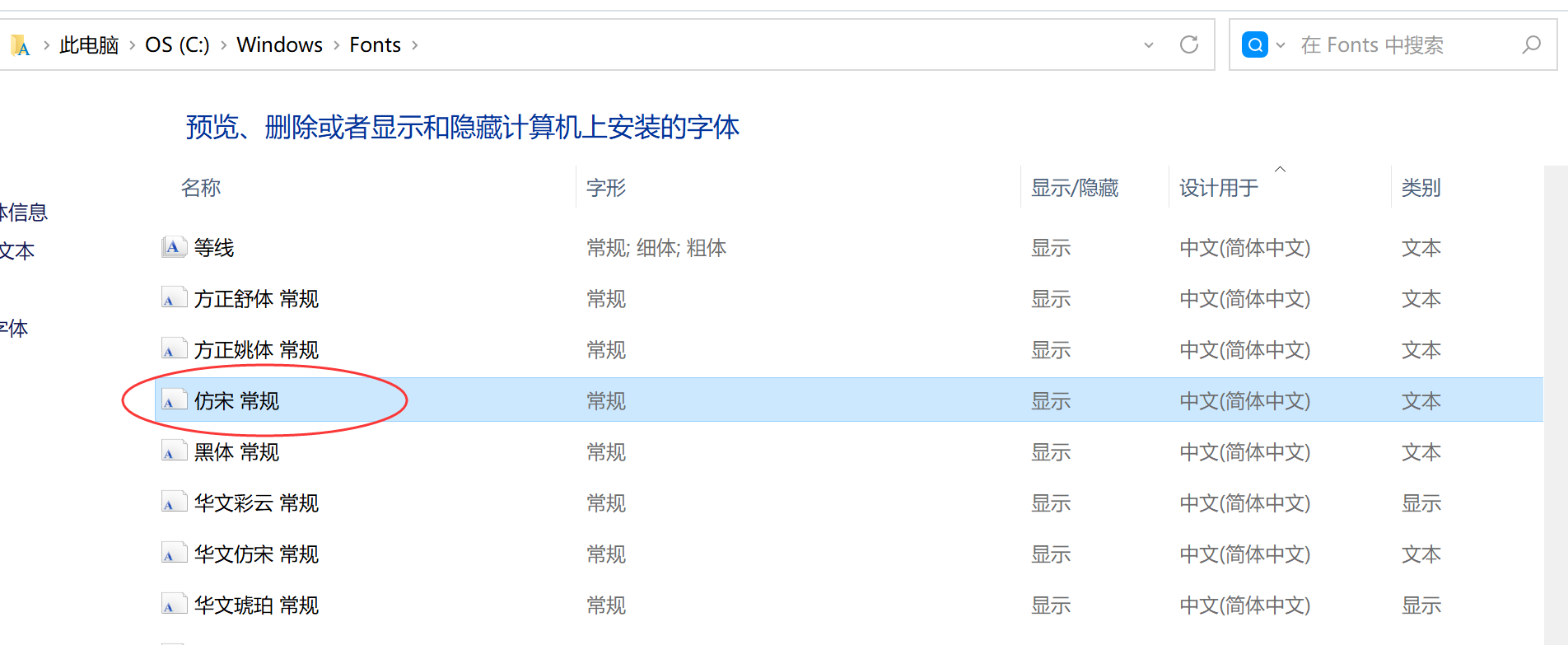
- 中国人口出生率图谱: https://news.cctv.com/2022/04/01/ARTISrXmWpRp5O6QI1yjOtTx220401.shtml
广告
一个集美剧、音乐和AI工具为一体的服务商:
输入优惠码: ysw 可以享受九折优惠。
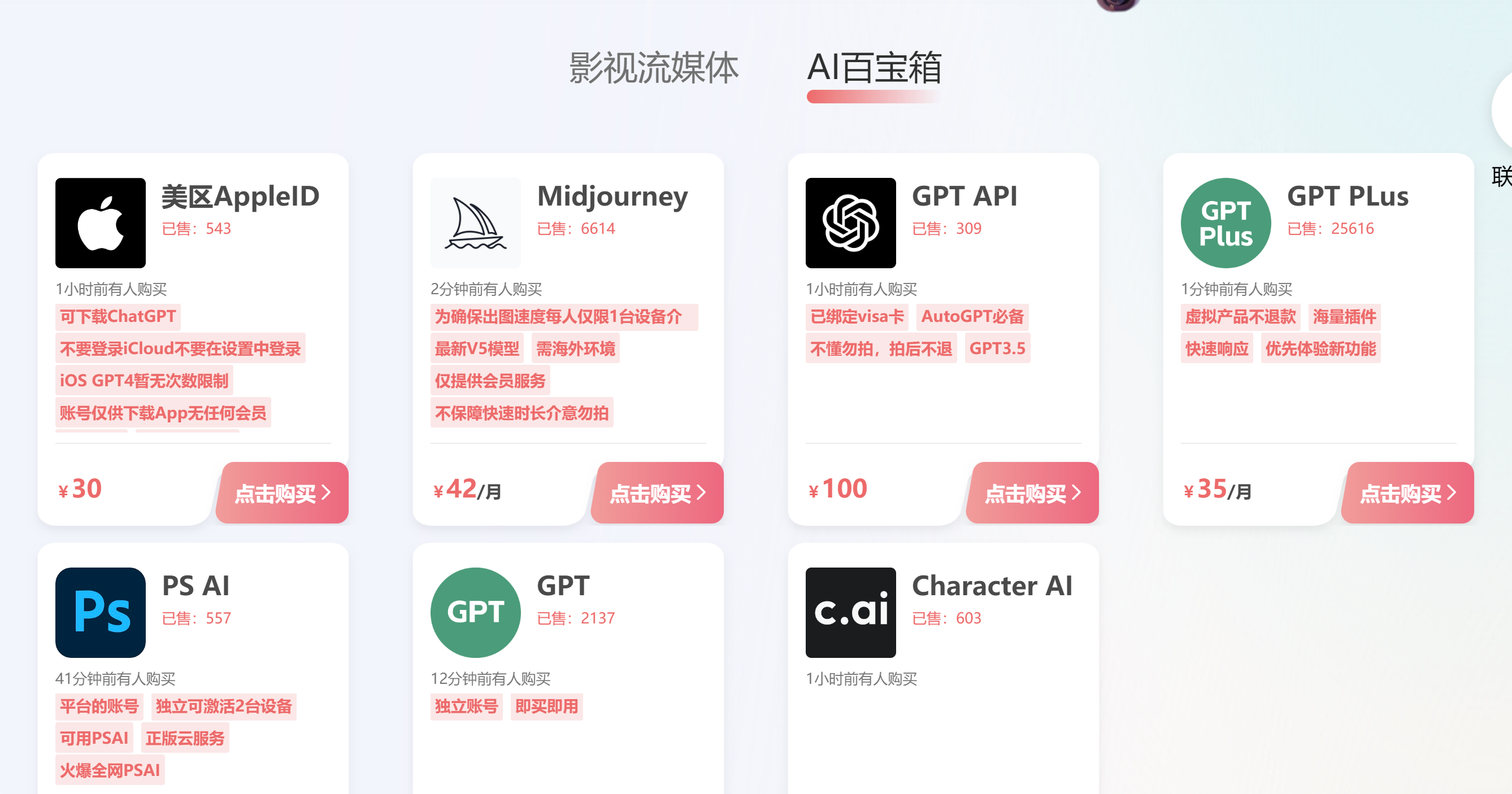
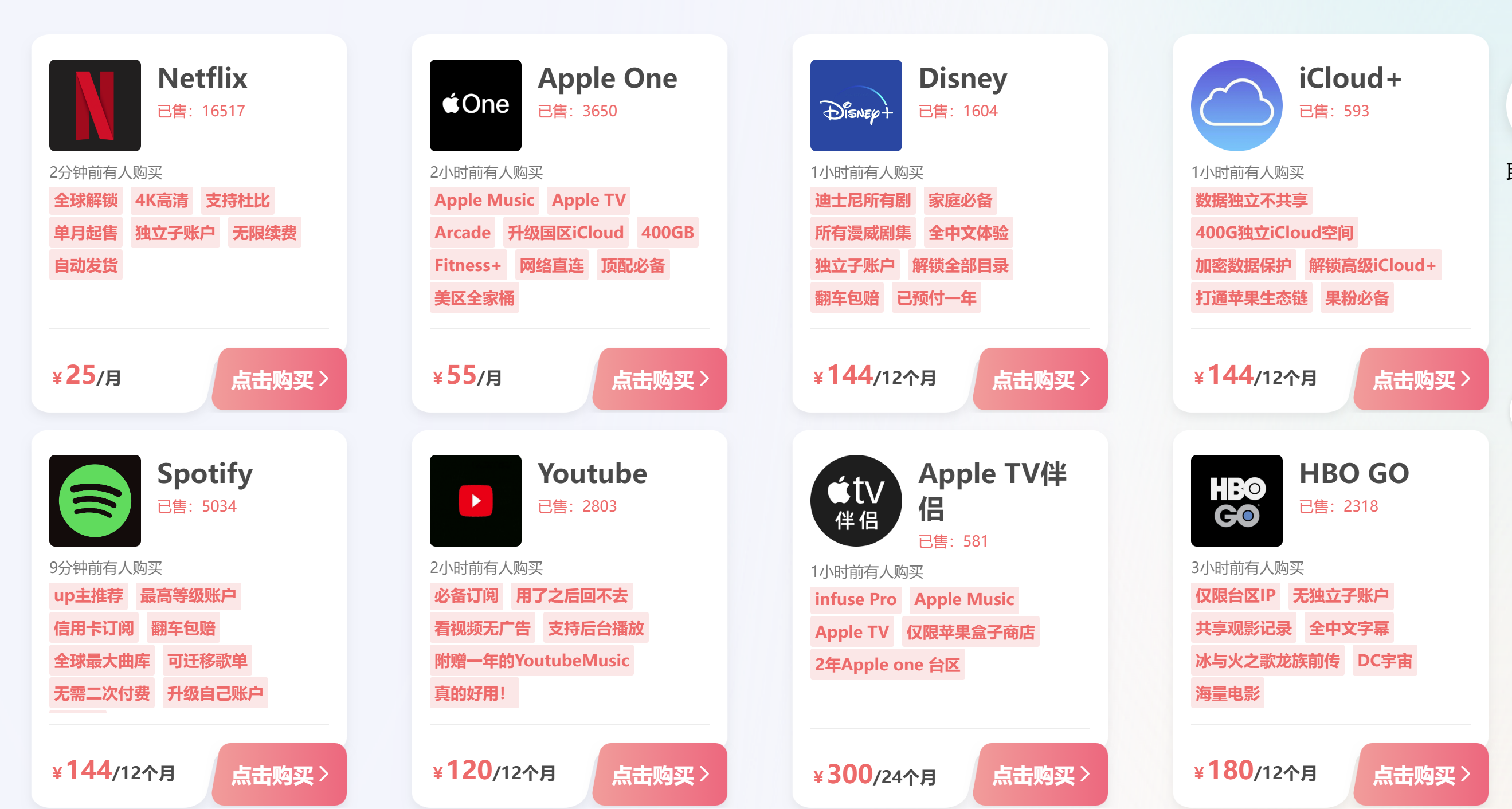

发表评论